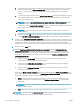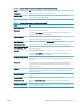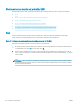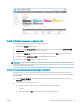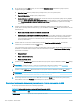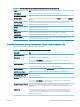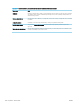HP Color LaserJet Managed MFP E77800 Series, HP LaserJet Managed MFP E72500 Series User's Guide
3. Ak ste vybrali možnosť Add (Pridať), otvorí sa stránka Quick Sets Setup (Nastavenie rýchlych súprav).
Zadajte nasledujúce informácie:
● Quick Set Name (Názov rýchlej súpravy): Zadajte názov pre novú rýchlu súpravu.
● Popis rýchlej súpravy: Zadajte popis rýchlej súpravy.
● Možnosť Spustenie rýchleho nastavenia: Ak chcete nastaviť spôsob spustenia rýchlej súpravy, kliknite
na položku Enter application, then user presses Start (Zadajte aplikáciu, potom používateľ stlačí Štart)
alebo Start instantly when selected from the Home Screen (Spustiť hneď po výbere na domovskej
obrazovke).
4. Vyberte predvolené umiestnenie v ukladacích zariadeniach USB vložených v porte USB na ovládacom
paneli, kam sa ukladajú naskenované súbory, a potom kliknite na tlačidlo Next (Ďalej). Predvolené možnosti
umiestnenia sú:
● Uložiť do koreňového adresára na úložnom zariadení USB
● Create or place in this folder on the USB Storage Device (Vytvoriť alebo umiestniť do tohto priečinka v
ukladacom zariadení USB) – pri použití tejto možnosti umiestnenia súboru musí byť špecikovaná
cesta k priečinku na ukladacom zariadení USB. Na oddelenie názvov priečinkov/podpriečinkov v ceste
musíte použiť lomítko \.
5. Vyberte niektorú z možností z rozbaľovacieho zoznamu Condition on Which to Notify: (Podmienka
oznámenia) a potom kliknite na tlačidlo Next (Ďalej).
Toto nastavenie určuje spôsob upozornenia používateľa pri dokončení alebo zlyhaní úlohy rýchlej súpravy
ukladania do zariadenia USB. Dostupné možnosti nastavenia pre položku Condition on Which to Notify:
(Podmienka oznámenia):
● Neupozorňovať
● Upoz. na dokončenie úlohy
● Upoz. len po zlyh. úlohy
6. Vyberte položku Scan Settings (Nastavenia skenovania) pre rýchlu súpravu a kliknite na tlačidlo Next (Ďalej).
POZNÁMKA: Ďalšie informácie o dostupných nastaveniach skenovania nájdete v časti Predvolené
nastavenia skenovania pre nastavenie funkcie skenovania do USB na strane 126
7. Vyberte položku File Settings (Nastavenia súboru) pre rýchlu súpravu a kliknite na tlačidlo Next (Ďalej).
POZNÁMKA: Ďalšie informácie o dostupných nastaveniach súborov nájdete v časti Predvolené nastavenia
skenovania pre nastavenie funkcie skenovania do USB na strane 126
8. Skontrolujte zhrnutie nastavení a potom kliknutím na možnosť Finish (Dokončiť) uložte rýchlu súpravu,
alebo kliknite na možnosť Previous (Predchádzajúce) a upravte nastavenia.
Predvolené nastavenia skenovania pre nastavenie funkcie skenovania do USB
Skontrolujte predvolené nastavenia v nasledujúcej tabuľke.
Tabuľka
6-3 Nastavenia skenovania pre nastavenie funkcie Skenovanie do USB:
Funkcia Opis
Veľkosť originálu Vyberte veľkosť strán originálneho dokumentu.
126 Kapitola 6 Skenovanie SKWW